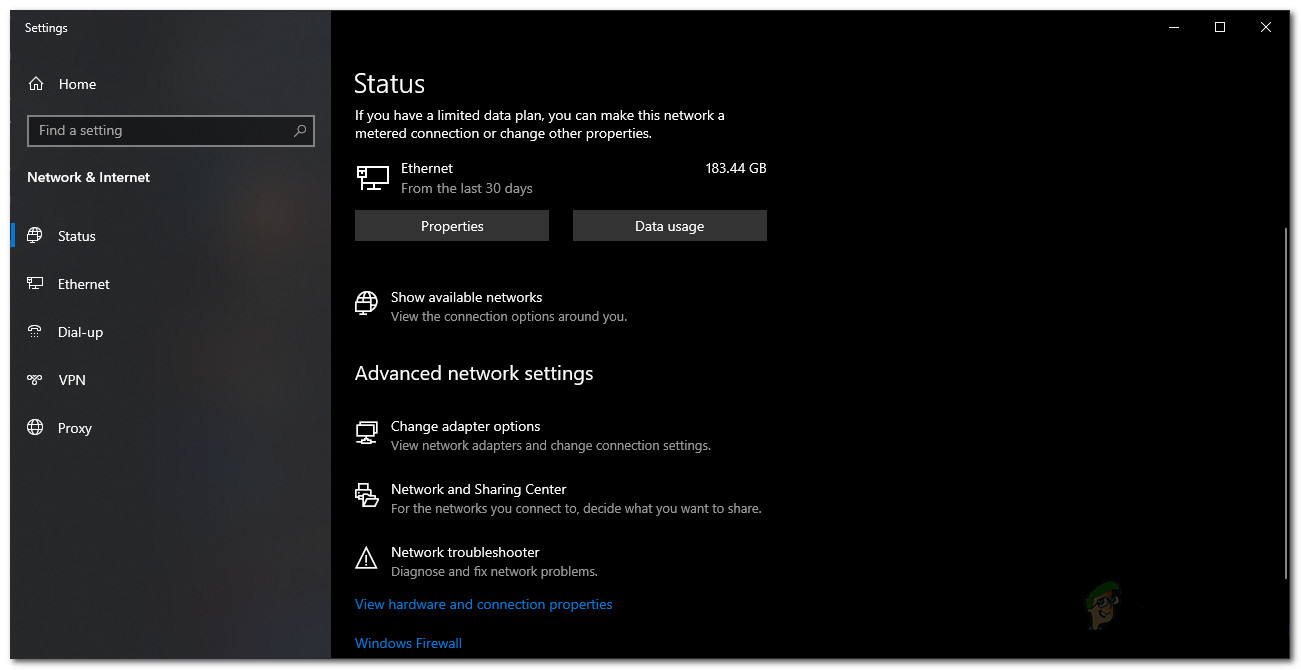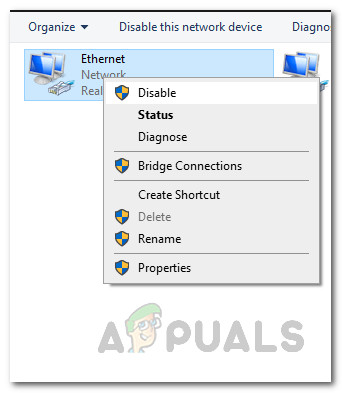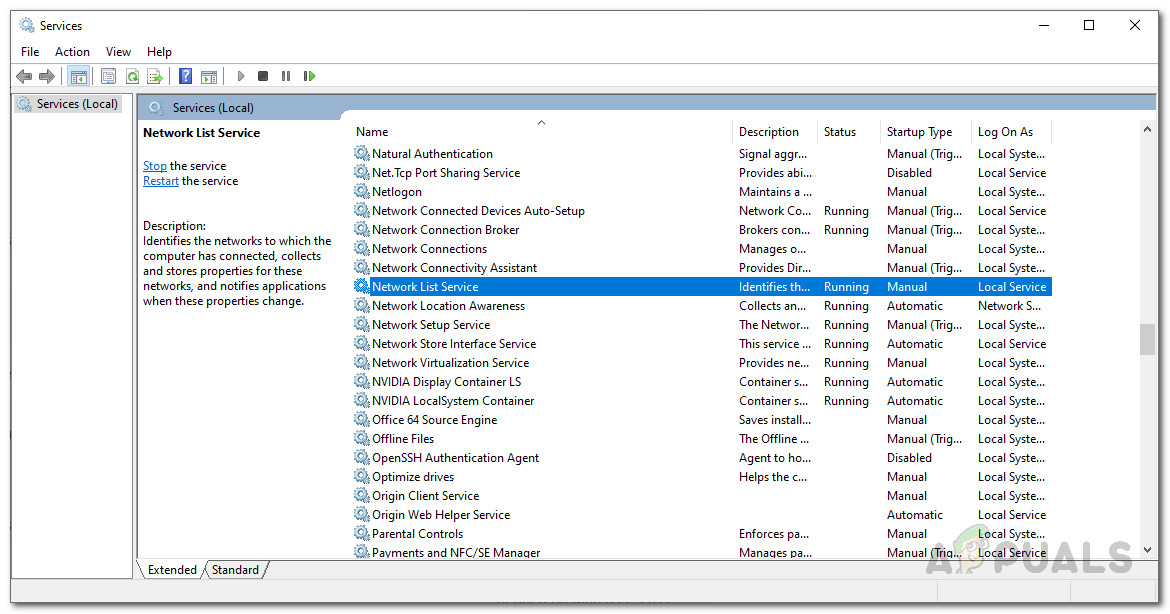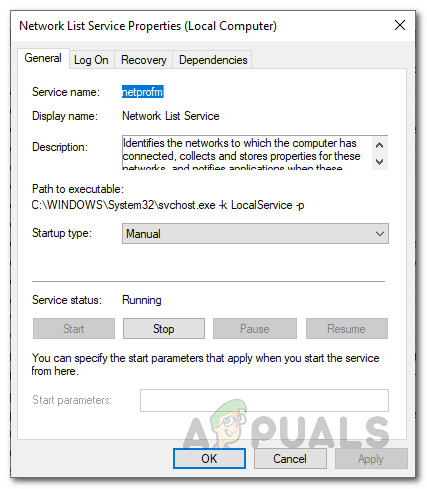ஆஃபீஸ் 365 மைக்ரோசாப்ட் வழங்கும் பல்வேறு மென்பொருள்களை நம் அன்றாட வாழ்க்கையில் பயன்படுத்துகிறது. எம்.எஸ். ஆபிஸ் அவற்றை ஒரு நிறுவலில் இணைப்பதால், பயனர்கள் தனிப்பட்ட மென்பொருளை ஒவ்வொன்றாக நிறுவுவது பற்றி கவலைப்பட வேண்டியதில்லை, இது மிகவும் வசதியானது. Office 365 ஐப் பயன்படுத்தும் போது பயனர்கள் எதிர்கொள்ளும் சிக்கல்களில் ஒன்று இணைய இணைப்பு இல்லை பிழை செய்தி. ஒரு பயனர் வேர்ட், எக்செல் அல்லது வேறு எந்த MS Office பயன்பாட்டிலும் உள்ள கோப்பு மெனுவுக்கு செல்ல முயற்சிக்கும்போது பிழையைக் காணலாம். இப்போது, இது அர்த்தமுள்ளதாக இருக்கும், மேலும் பயனருக்கு இணைய இணைப்பு இல்லையென்றால் புறக்கணிக்கப்படலாம். எனினும், அப்படி இல்லை.

அலுவலகம் 365 இணைய இணைப்பு இல்லை
பயனர்கள் செயலில் இணைய இணைப்பு இருக்கும்போது கூட பிழை செய்தி தோன்றும். நீங்கள் இன்னும் பயன்பாட்டைப் பயன்படுத்த முடியும் மற்றும் நீங்கள் விரும்பியதைச் செய்ய முடியும் என்றாலும், உங்களுக்கு இணைய இணைப்பு இல்லாதபோது வேலை செய்யாத சில அம்சங்கள் இன்னும் உள்ளன. எடுத்துக்காட்டாக, உங்கள் கோப்புகள் தானாக மேகக்கணிக்கு ஒத்திசைக்கப்படுவதற்காக நீங்கள் ஒன்ட்ரைவ் ஒத்திசைவை இயக்கியிருந்தால், பிழை செய்தி செயல்படாமல் தடுக்கிறது. இப்போது, உங்களிடம் இணைய இணைப்பு இருக்கும்போது கூட இந்த பிழை செய்தி ஏன் காட்டப்படுகிறது? இது மாறிவிட்டால், கூறப்பட்ட சிக்கலை ஏற்படுத்தக்கூடிய சில தொல்லைகள் உள்ளன, மேலும் கீழே குறிப்பிடுவோம். எனவே, அதில் இறங்குவோம்.
- மூன்றாம் தரப்பு வி.பி.என் - இது மாறும் போது, பிழை செய்தியின் மிகத் தெளிவான காரணம் மூன்றாம் தரப்பு வி.பி.என். சில சந்தர்ப்பங்களில், நீங்கள் நிறுவிய வி.பி.என் மற்றும் எம்.எஸ். ஆஃபீஸ் சரியாக வேலை செய்யாது, இதனால் அலுவலகம் அதன் சேவையகங்களுடன் இணைய இணைப்பை நிறுவுவதைத் தடுக்கிறது. இதன் விளைவாக, கூறப்பட்ட பிழை செய்தி காண்பிக்கப்படும். நீங்கள் பயன்படுத்தும் VPN ஐ முடக்குவதன் மூலம் இதை எளிதாக சரிசெய்ய முடியும்.
- ஈதர்நெட் அடாப்டர் - சில சந்தர்ப்பங்களில், உங்கள் கணினியின் ஈத்தர்நெட் அடாப்டர் காரணமாக பிழை செய்தி தோன்றும். உங்கள் ஈத்தர்நெட் அடாப்டர் சில சூழ்நிலைகளில் செயலிழந்து போகக்கூடும், இதன் காரணமாக அலுவலகம் இணையத்துடன் இணைக்க முடியவில்லை. அடாப்டரை மறுதொடக்கம் செய்வதன் மூலம் இதை எளிதாக சரிசெய்ய முடியும்.
- பிணைய பட்டியல் மற்றும் இருப்பிட சேவைகள் - இறுதியாக, பிழை செய்தியின் மற்றொரு காரணம் விண்டோஸ் சேவைகள் சாளரத்தில் காணக்கூடிய இரண்டு பிணைய சேவைகளாக இருக்கலாம். ஈத்தர்நெட் அடாப்டரைப் போலவே, மீண்டும் இயங்கவும் இயக்கவும் குறிப்பிட்ட நெட்வொர்க் சேவைகளை மறுதொடக்கம் செய்ய வேண்டும்.
இப்போது நாங்கள் சிக்கலின் சாத்தியமான காரணங்களைச் சந்தித்திருக்கிறோம், சிக்கலைத் தீர்க்க நீங்கள் பயன்படுத்தக்கூடிய முறைகளைப் பெறுவோம். நாம் தொடங்குவதற்கு முன், சில சந்தர்ப்பங்களில், அலுவலகம் பிழை செய்தியைக் காணும் ஆஃப்லைன் பயன்முறையில் தொடங்குகிறது. இதை சரிசெய்ய, நீங்கள் செய்ய வேண்டியது கோப்பு மெனுவுக்குச் சென்று கணக்கு தாவலுக்குச் செல்ல வேண்டும். கீழே இடது மூலையில் இணையத்துடன் இணைக்க ஒரு விருப்பத்தை நீங்கள் காண்பீர்கள். அதைச் செய்து, அது சிக்கலை சரிசெய்கிறதா என்று பாருங்கள். அவ்வாறு இல்லையென்றால், கீழே உள்ள முறைகளைப் பின்பற்றவும்.
முறை 1: ஈத்தர்நெட் அடாப்டரை முடக்கு
பிழை செய்தியை எதிர்கொள்ளும்போது நீங்கள் செய்ய வேண்டிய முதல் விஷயம் உங்கள் முதன்மை ஈத்தர்நெட் அடாப்டரை முடக்குவதாகும். நீங்கள் அதைச் செய்தவுடன், அதை மீண்டும் இயக்கி, பின்னர் MS Office ஐத் தொடங்கலாம். இது பெரும்பாலும் பிணைய இணைப்பு சிக்கல்களை தீர்க்க முடியும், மேலும் இது உங்கள் MS Office இணைப்பு சிக்கலையும் தீர்க்கக்கூடும். ஒரே சிக்கலை எதிர்கொள்ளும் பல பயனர்களால் இது தெரிவிக்கப்பட்டுள்ளது. இதைச் செய்ய, கீழே கொடுக்கப்பட்டுள்ள வழிமுறைகளைப் பின்பற்றவும்:
- முதலில், மீது வலது கிளிக் செய்யவும் பிணைய ஐகான் கீழ்-இடதுபுறத்தில் உங்கள் பணிப்பட்டியில் அமைந்துள்ளது.
- பின்னர், மெனுவிலிருந்து, தேர்வு செய்யவும் நெட்வொர்க் மற்றும் இணைய அமைப்புகளைத் திறக்கவும் .
- அங்கிருந்து, கிளிக் செய்யவும் அடாப்டர் விருப்பங்களை மாற்றவும் விருப்பம். இது உங்கள் பிணைய அடாப்டருடன் புதிய சாளரத்திற்கு உங்களை அழைத்துச் செல்லும்.
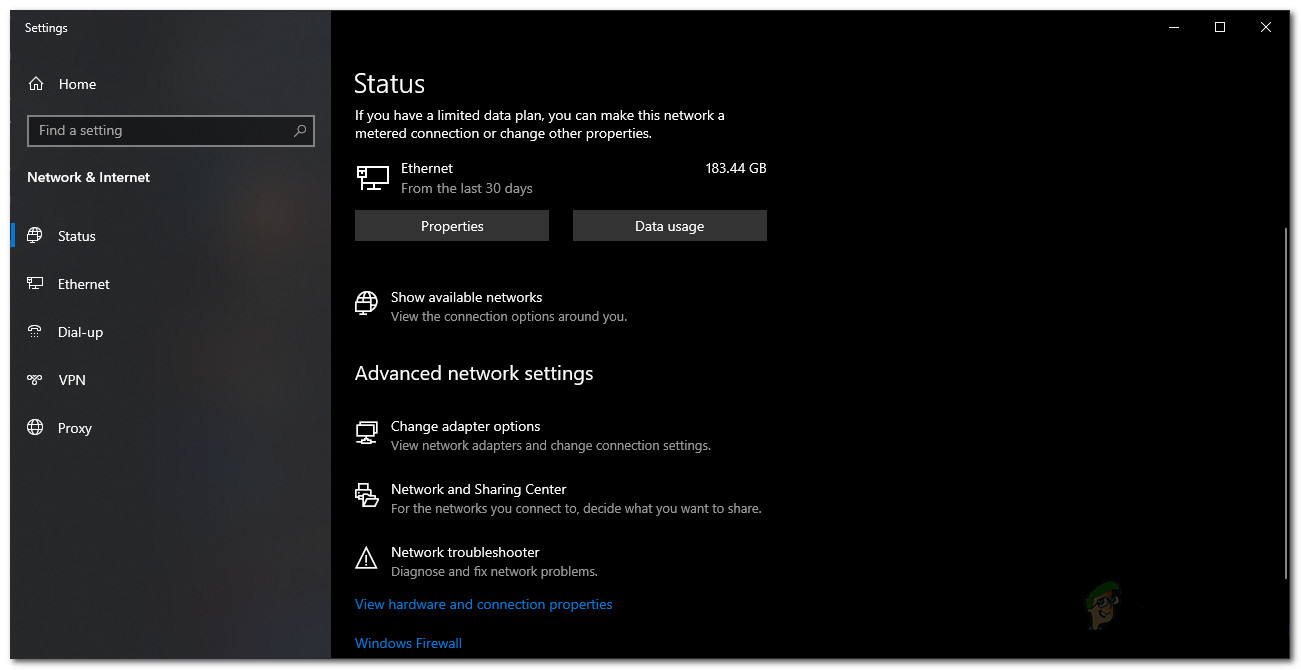
பிணைய அமைப்புகள்
- உங்கள் முதன்மை கண்டுபிடிக்க பிணைய அடாப்டர் அதை வலது கிளிக் செய்யவும். கீழ்தோன்றும் பட்டியலில் இருந்து, தேர்வு செய்யவும் முடக்கு .
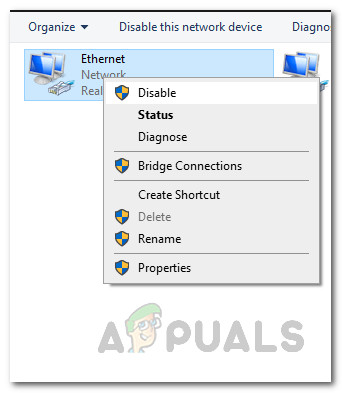
ஈத்தர்நெட் அடாப்டரை முடக்குகிறது
- இது முடக்கப்பட்டதும், அதன் மீது மீண்டும் வலது கிளிக் செய்து தேர்வு செய்யவும் இயக்கு கீழ்தோன்றும் பட்டியலில் இருந்து.
- இறுதியாக, இது சிக்கலை சரிசெய்கிறதா என்று பார்க்க மீண்டும் MS அலுவலகத்தைத் திறக்கவும்.
முறை 2: மூன்றாம் தரப்பு VPN ஐ முடக்கு
உங்கள் மூன்றாம் தரப்பு VPN ஐ முடக்குவதன் மூலம் இந்த சிக்கலை நீங்கள் தீர்க்கக்கூடிய மற்றொரு வழி. உங்கள் மூலம் இணையத்துடன் இணைக்கப்பட்டிருந்தால், அது மாறிவிடும் மூன்றாம் தரப்பு வி.பி.என் , MS Office ஒரு இணைப்பை நிறுவ முடியாமல் போகலாம். இதுபோன்ற சிக்கல்கள் மூன்றாம் தரப்பு வி.பி.என்-களில் மிகவும் பொதுவானவை மற்றும் அடிக்கடி நிகழ்கின்றன. எனவே, உங்கள் சிக்கலை சரிசெய்ய, நீங்கள் உங்கள் VPN ஐ முடக்கி, பின்னர் MS Office ஐ திறக்க முயற்சிக்க வேண்டும். உங்கள் VPN ஐ முடக்கியதும், உங்களிடம் செயலில் உள்ள இணைப்பு இருப்பதை உறுதிப்படுத்திக் கொள்ளுங்கள் அல்லது சிக்கல் நீடிக்கும்.

முடக்கப்பட்டது VPN
இது உங்கள் சிக்கலை சரிசெய்தால், உங்கள் VPN இல் MS Office பயன்பாடுகளை அனுமதிப்பட்டியல் செய்ய முடியும். நீங்கள் அதைச் செய்தவுடன், VPN இயக்கப்பட்டிருந்தாலும் சிக்கல் தீர்க்கப்படுகிறதா என்று சோதிக்க முயற்சி செய்யலாம்.
முறை 3: பிணைய சேவைகளை மறுதொடக்கம் செய்யுங்கள்
இறுதியாக, மேலே உள்ள தீர்வுகள் உங்களுக்குப் பொருந்தவில்லை அல்லது உங்களுக்குப் பொருந்தாது என்றால், உங்கள் பிரச்சினை இரண்டு பிணைய சேவைகளால் ஏற்படக்கூடும். உங்கள் கணினி இணைக்கப்பட்டுள்ள பிணையத்தை அடையாளம் காண நெட்வொர்க் பட்டியல் சேவை பயன்படுத்தப்படுகிறது, பின்னர் ஏதாவது மாறினால், அது பயன்பாடுகளுக்கு அறிவிக்கும். நெட்வொர்க் இருப்பிட விழிப்புணர்வு சேவை கிட்டத்தட்ட அதையே செய்கிறது. பிணையத்திற்கான உள்ளமைவு தகவலை இது சேகரிக்கும் வித்தியாசம். இப்போது, இந்த சேவைகள் நிறுத்தப்பட்டால், இது போன்ற பிணைய இணைப்பு சிக்கல்களை ஏற்படுத்தக்கூடிய பயன்பாடுகளுக்கு உள்ளமைவு தகவல்கள் கிடைக்காமல் போகலாம். எனவே, சேவைகள் இயங்குகின்றன என்பதை நீங்கள் உறுதி செய்ய வேண்டும், அவை ஏற்கனவே இருந்தால், அவற்றை மறுதொடக்கம் செய்ய வேண்டும். இதைச் செய்ய கீழே உள்ள வழிமுறைகளைப் பின்பற்றவும்:
- முதலில், அழுத்தவும் விண்டோஸ் விசை + ஆர் திறக்க ஓடு உரையாடல் பெட்டி.
- அங்கு, தட்டச்சு செய்க services.msc பின்னர் அழுத்தவும் உள்ளிடவும் .
- இது திறக்கும் சேவைகள் ஜன்னல்.
- சேவைகளின் பட்டியலிலிருந்து, N உடன் தொடங்கும் சேவைகளுக்கு எடுத்துச் செல்ல N விசையை அழுத்தவும். இப்போது, தேடுங்கள் பிணைய பட்டியல் மற்றும் பிணைய இருப்பிட விழிப்புணர்வு சேவைகள். அவை பெரும்பாலும் ஒன்றாக பட்டியலிடப்பட்டுள்ளன.
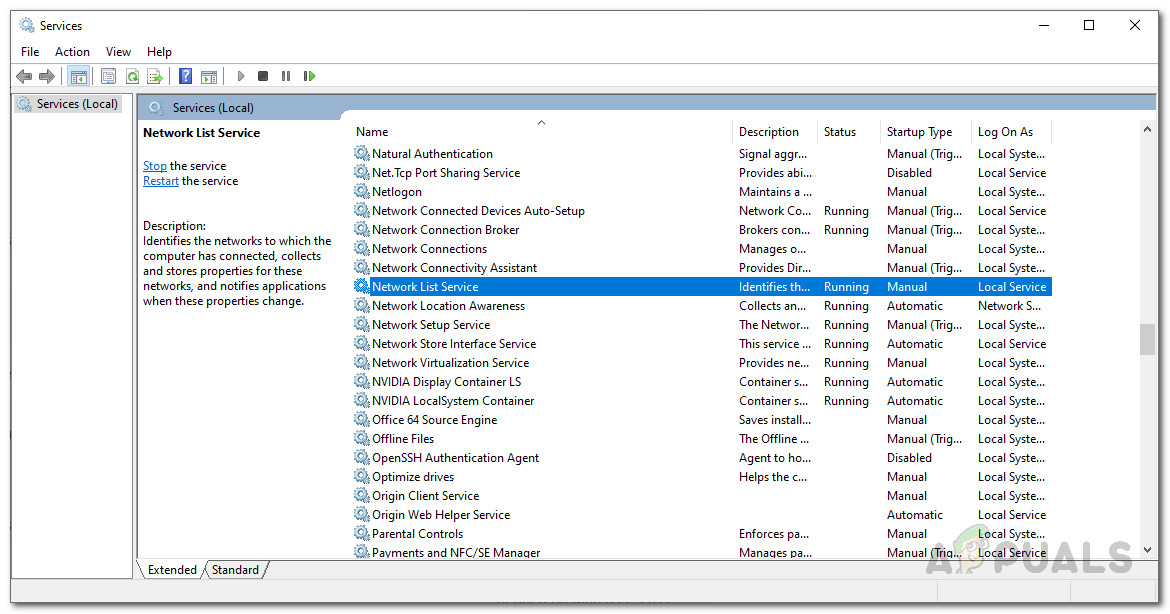
விண்டோஸ் சேவைகள்
- சேவைகளை ஒவ்வொன்றாக இருமுறை கிளிக் செய்து, அவற்றைக் கிளிக் செய்வதன் மூலம் அவற்றைத் தொடங்கவும் தொடங்கு பொத்தானை.
- அவை ஏற்கனவே இயங்கினால், கிளிக் செய்யவும் நிறுத்து பொத்தானைக் கிளிக் செய்து கிளிக் செய்யவும் தொடங்கு அவற்றை மறுதொடக்கம் செய்ய.
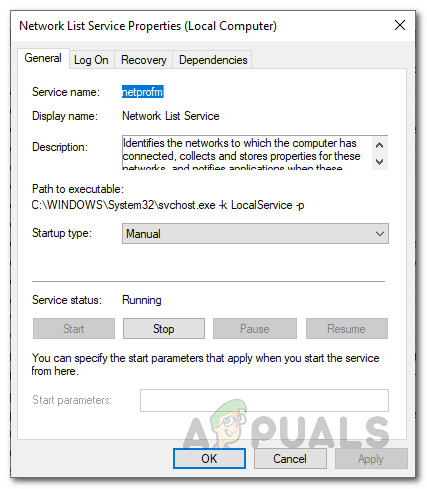
பிணைய பட்டியல் சேவை பண்புகள்
- அது உங்கள் சிக்கலை சரிசெய்கிறதா என்று பாருங்கள்.